【摘要】:图5-23在位编辑块示例选中一个YGD块,在右键菜单中选择,弹出对话框,如图5-24所示,YGD块已自动处于被选中状态。图5-24对话框图5-24对话框图5-25工具栏图5-25工具栏因为此时的块就像被分解了一样,可以对每个图元单独进行编辑。图5-26在位编辑YGD块的操作步骤原块;向上移动水平线;镜像水平线单击工具栏上的按钮,在系统询问是否保存修改时,单击按钮,则图上的所有YGD块都会更新。
如果仅对块进行小的改动,就会得到新的组成块的图形,此时可以对块进行在位编辑,而不必再重新绘制构成块的图形。
调用在位编辑块命令的方式如下:
● 选择块,在右键菜单中选择【在位编辑块】。
● 命令行:REFEDIT↙。
● 【工具】→【外部参照和块在位编辑】→【在位编辑参照】。
【例5-7】 打开图3-44,将图5-2所示的YGD块插入到房间内,插入比例为30,如图5-23(a)所示。下面通过在位编辑块命令,将单管荧光灯改为双管荧光灯,效果如图5-23(b)所示。
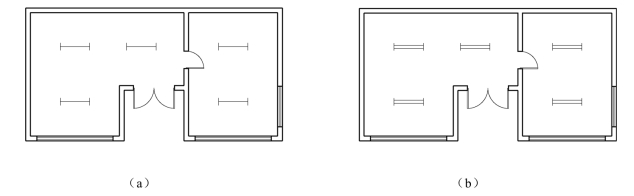
图5-23 在位编辑块示例
(1)选中一个YGD块,在右键菜单中选择【在位编辑块】,弹出【参照编辑】对话框,如图5-24所示,YGD块已自动处于被选中状态。
(2)单击【确定】按钮,自动打开【参照编辑】工具栏,如图5-25所示。为使用户专注于块参照的编辑,其他同名块暂时消失。
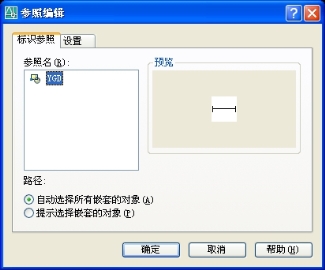
图5-24 【参照编辑】对话框
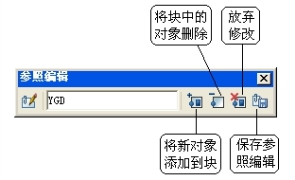
图5-25 【参照编辑】工具栏
(3)因为此时的块就像被分解了一样,可以对每个图元单独进行编辑。利用编辑命令编辑图块。本例的修改过程如图5-26所示。

图5-26 在位编辑YGD块的操作步骤
(a)原块;(b)向上移动水平线;(c)镜像水平线
(4)单击【参照编辑】工具栏上的【保存参照编辑】按钮,在系统询问是否保存修改时,单击【确定】按钮,则图上的所有YGD块都会更新。

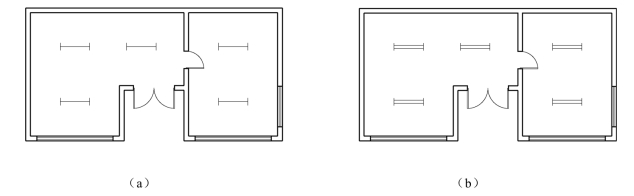
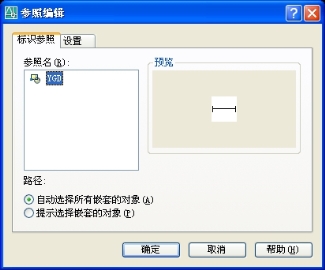
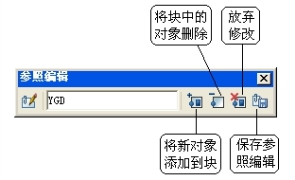







相关推荐